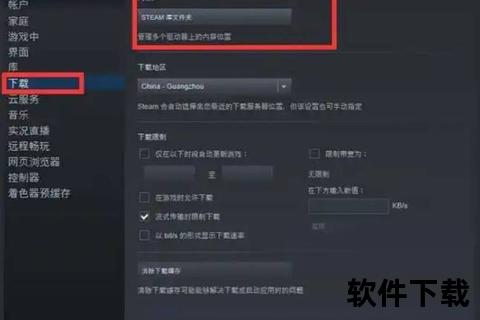作为全球最大的数字游戏分发平台,Steam为玩家提供了便捷的游戏购买与下载服务。受限于服务器分布、网络环境及软件设置等因素,许多用户常遇到下载速度慢、更新卡顿等问题。本文将从客户端优化、网络环境调整、第三方工具辅助三个维度,结合实测经验与用户反馈,提供一套完整的提速方案。
一、Steam客户端优化:释放平台潜力

1. 调整下载服务器与区域
Steam默认会根据用户IP自动分配下载服务器,但自动选择的节点可能因负载过高或物理距离较远导致速度受限。用户可手动选择更优服务器:
操作路径:Steam客户端 → 左上角“Steam”菜单 → 设置 → 下载 → 下载地区。国内用户建议优先尝试北京、上海、成都等节点;国际游戏可尝试香港、新加坡等邻近区域。
效果验证:更换后重启客户端,通过下载任务测试速度变化。若仍不理想,可尝试其他节点多次对比。
2. 清理缓存与限制设置
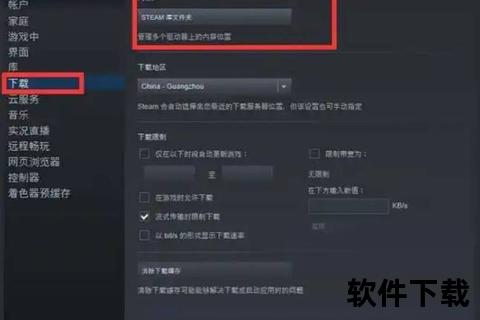
累积的缓存文件可能干扰下载进程。定期清理缓存可解决部分下载异常:
步骤:在“下载”设置页面点击“清除下载缓存”按钮,重启Steam。同时取消勾选“流式传输时限制下载”,避免带宽被其他功能占用。
3. 高级参数调优(需谨慎)
通过Steam控制台输入指令可进一步优化连接策略:
启用控制台:浏览器输入 `steam://open/console`,顶部菜单将出现“控制台”选项。
关键指令:
`@nClientDownloadEnableHTTP2PlatformWindows 0`(禁用HTTP/2协议,解决部分协议兼容性问题)
`@fDownloadRateImprovementToAddAnotherConnection 2`(增加多线程连接数)
`@cMaxInitialDownloadSources 15`(扩展下载源数量)。
风险提示:此类操作可能因网络环境差异导致不稳定,建议备份配置文件(路径:`C:Program Files (x86)Steamsteam_dev.cfg`)。
二、网络环境优化:打造稳定传输通道
1. 硬件与连接方式升级
有线连接优先:Wi-Fi信号易受干扰,改用网线直连可降低延迟,提升稳定性。
路由器维护:定期重启路由器清除缓存,升级固件至最新版本。部分老旧设备建议更换为支持MU-MIMO技术的千兆路由器。
2. 带宽分配与干扰排除
关闭占用程序:暂停视频流媒体、云盘同步等高带宽应用,确保Steam独占网络资源。
QoS设置:在路由器后台为Steam进程分配更高优先级,减少其他设备干扰。
3. Hosts文件定向优化
通过修改Hosts文件可绕过部分DNS解析问题,直接指向优质CDN节点:
操作步骤:
1. 以管理员身份运行记事本,打开 `C:WindowsSystem32driversetchosts`。
2. 添加行:`61.147.228.241 cdn.mileweb.cs..`(IP与域名需根据最新节点更新)。
3. 保存后刷新DNS缓存(命令提示符输入 `ipconfig /flushdns`)。
三、第三方工具辅助:加速与智能优化
1. 网络加速器推荐
Watt Toolkit(原Steam++):免费开源工具,支持Steam商店、社区加速,降低连接延迟。通过微软商店安装后,勾选“Steam”并一键加速即可。
商业加速器:奇游、迅游、海豚等提供专线优化,适合对稳定性要求高的用户。以迅游为例,选择“Steam下载加速”模式后可智能分配最优节点。
2. 系统级网络优化
NetBalancer:流量监控工具,可限制非必要进程带宽,为Steam分配更高权重。
UU加速器:除游戏加速外,内置网络修复工具可解决DNS污染、端口阻塞等问题。
3. 安全性与隐私保护
风险规避:优先选择口碑良好的工具,避免使用未经验证的第三方软件。Watt Toolkit等开源项目可通过GitHub审查代码安全性。
数据加密:商业加速器通常采用AES-256加密协议,确保传输过程隐私。
四、用户反馈与未来展望
实测效果与评价
控制台优化:多数用户反馈连接数调整后速度提升20%-50%,但部分电信网络可能出现波动。
加速器对比:免费工具在基础访问加速上表现合格,而付费工具在高峰时段稳定性更优。
技术趋势前瞻
随着5G与边缘计算技术的普及,未来Steam可能引入动态CDN调度与P2P分片下载技术,进一步减少延迟。AI驱动的智能路由算法有望实现实时网络路径优化。
总结
通过客户端参数调优、网络环境升级及第三方工具辅助的三重策略,用户可显著提升Steam下载效率。建议优先尝试成本较低的设置调整与免费工具,若效果不足再逐步引入高级方案。最终选择需结合自身网络条件与需求,实现速度与稳定性的平衡。
相关文章:
文章已关闭评论!